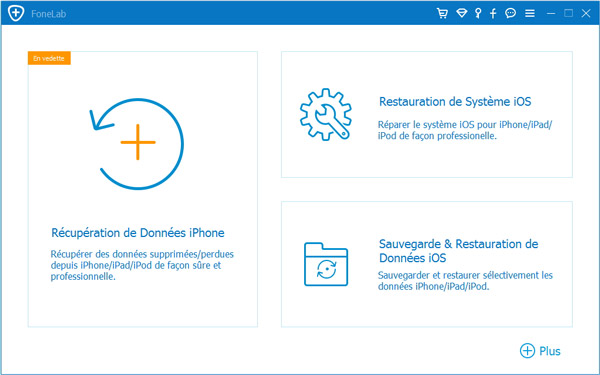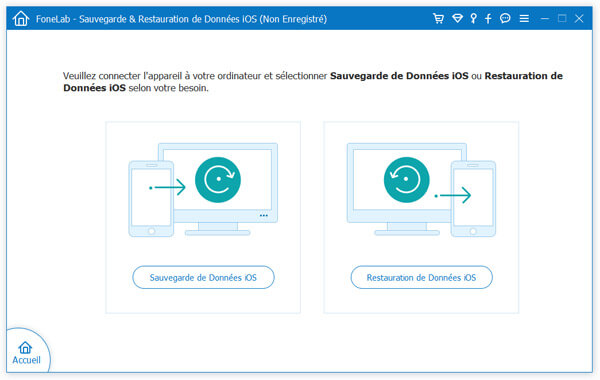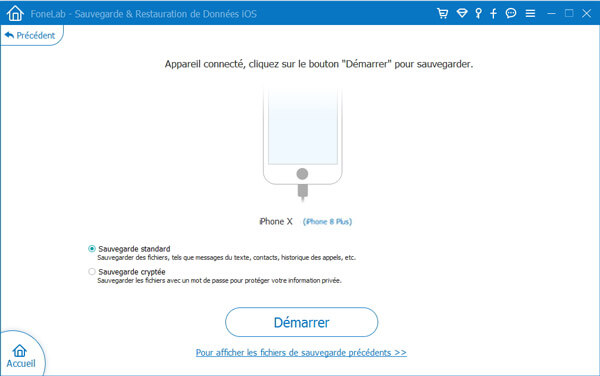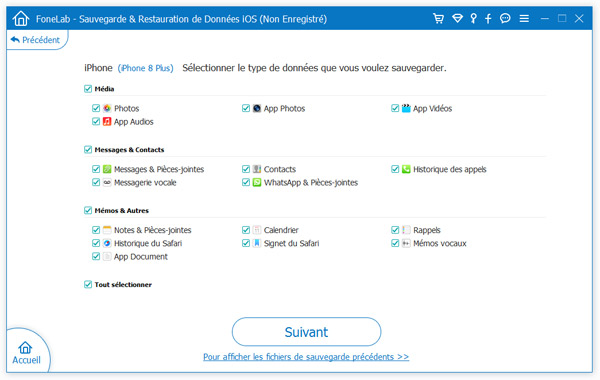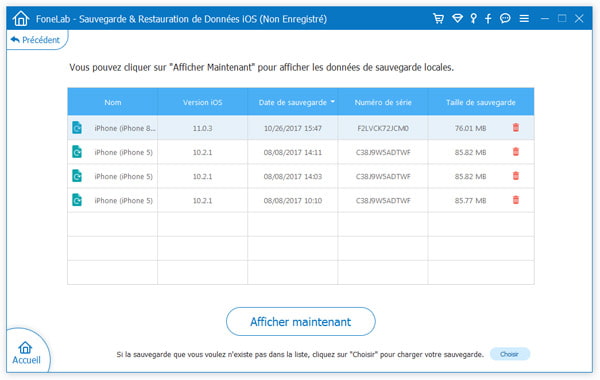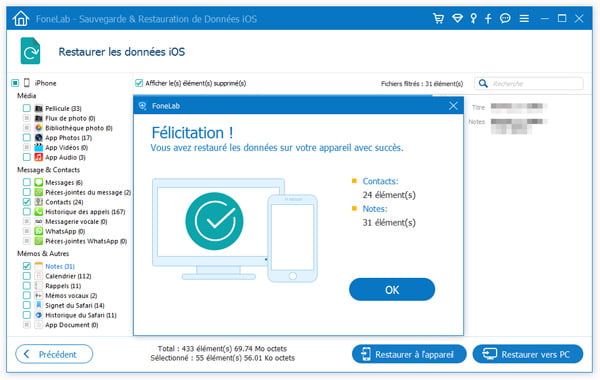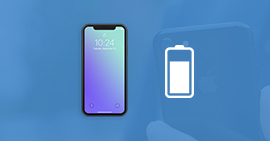Faire un downgrade iOS 12 à iOS 11 de façon efficace
Apple a présenté la version officielle d'iOS 12 le 18 septembre. La nouvelle version permet d'accroître la vitesse et apporte une foule de nouvelles fonctionnalités telles que ARKit 2 et Memoji. Cela a poussé de nombreux utilisateurs iOS à mettre à jour iOS 12. Toutefois, cela n'est pas convenable pour tous les appareils iOS: vous pouvez avoir des problèmes de batterie, des performances ou des bugs gênants. Dans ce cas, vous devez savoir comment downgrader iOS 12 vers iOS 11. Voyez cet article, nous vous présenterons un moyen efficace d'effectuer le downgrade iOS.

Partie 1: Tout ce que vous devez savoir avant le downgrade iOS
1. Sauvegarder des données avant de rétrograder
Contrairement au processus de mise à jour, un downgrade iOS efface des données existantes dans l'appareil iPhone ou iPad. Avant de downgrader, il faudrait mieux sauvegarder d'abord des données de l'appareil.
Mais si vous voulez utiliser iTunes pour sauvegarder des données, il ne fonctionne pas parfaitement. Parce que vous ne pouvez pas récupérer des données sauvegardées depuis une récente version iOS vers l'appareil ayant une version plus ancienne iOS. Dans ce cas, nous vous conseillerions d'utiliser FoneLab - Sauvegarde & Restauration de Données iOS, qui vous permet de sauvegarder ou de restaurer les données iPhone/iPad/iPod, comme photos, messages, contacts, données WhatsApp, notes, rappels, etc., en toute sécurité. Ici, nous vous présentons le processus à suivre pour sauvegarder des données.
Sauvegarde & Restauration de Données iOS
- Sauvegarder les données depuis votre appareil iOS vers votre PC Windows ou Mac en un clic.
- Restaurer la sauvegarde sur l'appareil iOS, comme photos, messages, contacts, données WhatsApp, notes, rappels, etc., en toute sécurité.
- Visualiser les données après la sauvegarde ou avant de restaurer les données sans tracas.
- Aucune perte de données sur l'appareil iOS pendant la sauvegarde et la restauration.
Étape 1 Ouvrez ce logiciel de sauvegarde, cliquez sur « Sauvegarde & Restauration de données iOS », et connectez votre l'appareil iOS à l'ordinateur avec un câble USB.
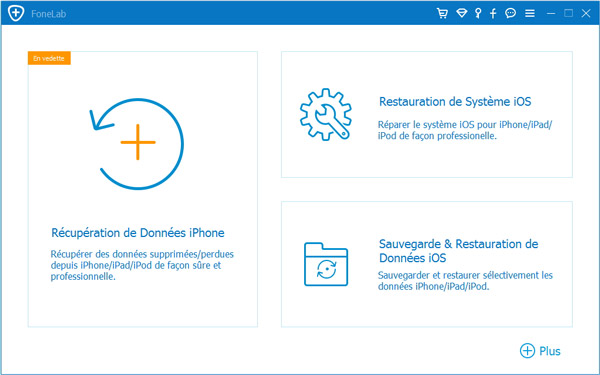
Étape 2 Tapez « Sauvegarde de Données iOS ».
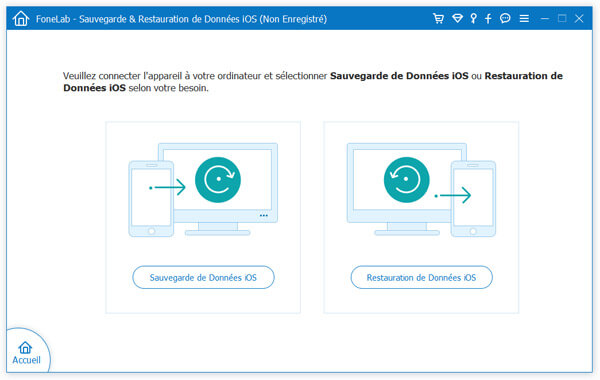
Étape 3 Sélectionnez « Sauvegarde standard » ou « Sauvegarde cryptée », et ensuite cliquez sur « Démarrer ».
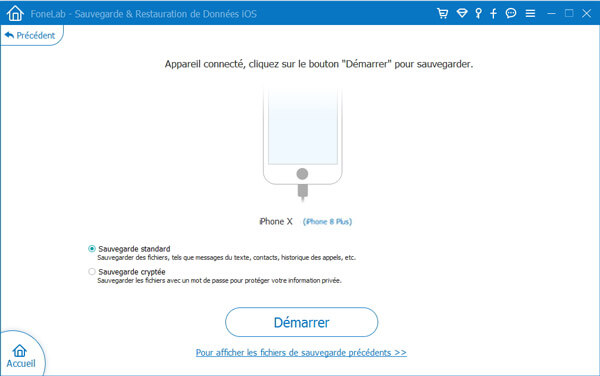
Étape 4 Choisissez des données que vous voulez sauvegarder, et puis tapez « Suivant ».
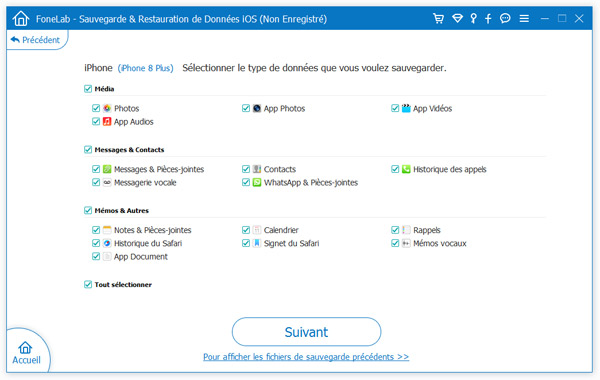
Étape 5 Attendez un peu de temps, vous pouvez effectuer cette sauvegarde. Et cliquez sur « Restaurer les données iOS » > « Affricher maintenant », vous pouvez visualiser des données sauvegardées.
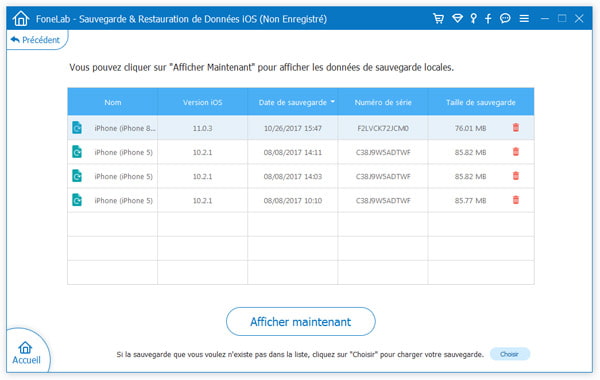

2. L'ancien iOS est encore signé
Assurez-vous qu'Apple signe toujours l'ancien iOS que vous voulez downgrader, mais vous ne pouvez actuellement pas rétrograder vers iOS 10 ou l'ancien système d'exploitation iOS.
Partie 2: Effectuer un downgrade iOS
Suivez ces étapes pour passer à une ancienne version d'iOS:
Étape 1 Ouvrez iTunes sur votre PC ou Mac.
Étape 2 Téléchargez le fichier IPSW de l'ancienne iOS. Il existe de nombreux sites proposant des téléchargements IPSW, par exemple ipsw.me.
Étape 3 Connectez votre iPhone ou iPad exécutant la nouvelle version d'iOS à votre PC ou Mac et sélectionnez-le dans le menu déroulant situé dans le coin supérieur gauche d'iTunes.
Étape 4 Cliquez sur Restaurer l'iPhone tout en maintenant la touche Option (Mac) ou Shift (Windows) et localisez et sélectionnez le fichier IPSW que vous avez téléchargé précédemment. Et ensuite, lancez le downgrade iOS.
Après le downgrade iOS, vous pouvez restaurer des données sauvegardées par FoneLab - Sauvegarde & Restauration de Données iOS.
Étape 1 Cliquez sur « Restauration de Données iOS ».
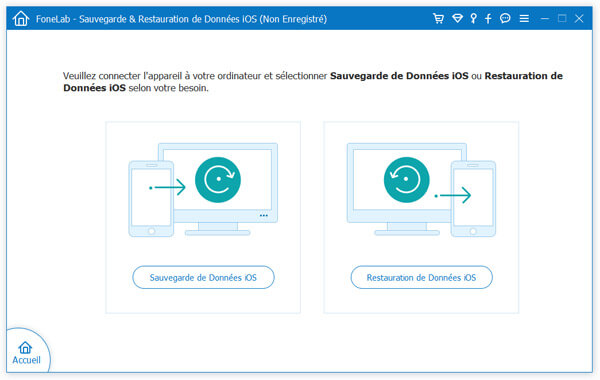
Étape 2 Sélectionnez les données sauvegardées et puis tapez
« Affricher maintenant ».
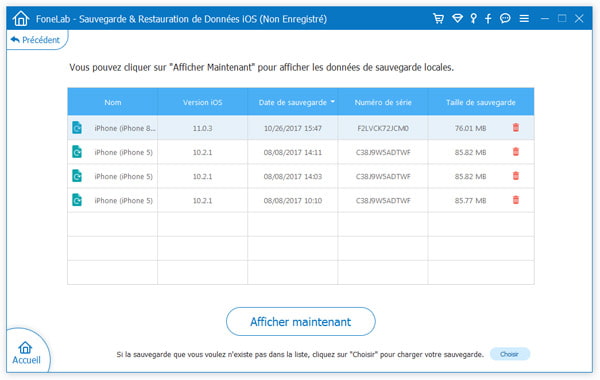
Étape 3 Sélectionnez les données à restaurer et ensuite tapez « Restaurer à l'appareil ».

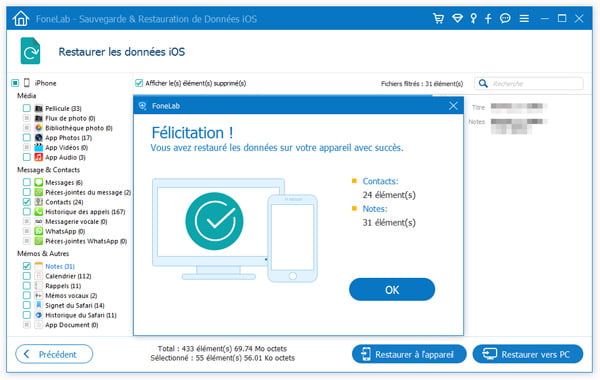
Conclusion
À travers cet article, nous vous avons montré le processus en détail de downgrade iOS, et le logiciel FoneLab - Sauvegarde & Restauration de Données iOS qui peut vous aider sauvegarder des données existantes sur l'appareil avant de downgrader. Certainement, ce logiciel est capable de transférer des données iPhone vers PC, comme transférer des SMS iPhone vers PC.
Si vous oubliez de sauvegarder des données à l'avance, ne vous inquiétez pas, il est possible de les récupérer par Récupération de Données iPhone, comme récupérer des messages supprimés depuis iPhone. Et si vous avez envie de passer à la version iOS 12 après le downgrade, vous pouvez utiliser Restauration de Système iOS, un programme de réparer le système d'exploitation iOS.
Que pensez-vous de cet article ?
Excellent
Note : 4,5 / 5 (basé sur 48 votes)